
Özet: Videoları yakınlaştırmanın basit bir yolu var mı? Bu gönderi size sosyal medyada yakınlaştırma/uzaklaştırma için 3 ücretsiz yöntem gösteriyor. Aynı ihtiyacınız varsa, videoları yakınlaştırmak için tercih ettiğiniz yolu bulmak için okumaya devam edebilirsiniz.
Bazı durumlarda, özellikle ekranda oynayan bir şeye daha yakından bakmak istediğinizde, videoları yakınlaştırmak çok yararlı olabilir.
nasıl videoları yakınlaştır?
Bu makale size bir videoyu yakınlaştırmanın/uzaklaştırmanın 3 ücretsiz yolunu gösterecek.
Daha kolay bir şekilde, video eğitimini hızlı bir şekilde yakınlaştırarak da öğrenebilirsiniz.
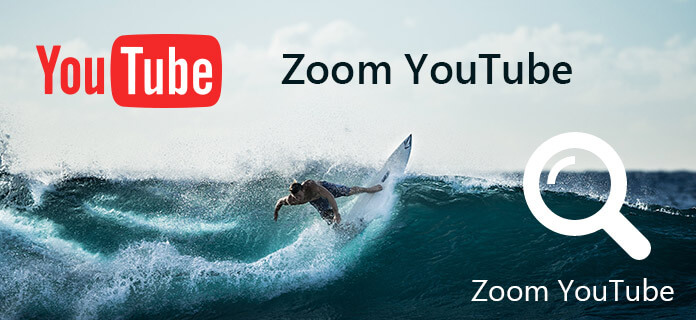
Videoları yakınlaştırmak istediğinizde, ücretsiz yol her zaman ilk tercihiniz olacaktır. Free Video Editor burada tanıtılıyor. Bu ücretsiz video düzenleme yazılımı, herhangi bir güçlük çekmeden video dosyalarını beğendiklerinize kırpmanıza izin verebilir. Video yakınlaştırmanın yanı sıra, bu programı videoları düzenlemek için de kullanabilirsiniz.
1. Adım Kesme işlevini seçin
Free Video Editor'ı indirin ve yükleyin. Ana arayüzdeki "Kırp" düğmesine basın ve video kırpma penceresine girin.
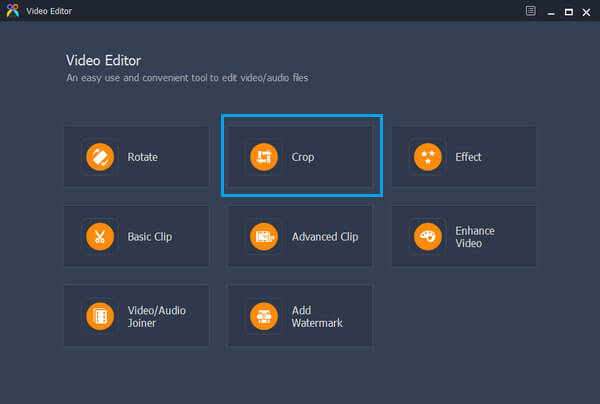
2. Adım Videoyu yakınlaştır
Yakınlaştırmak istediğiniz videoyu eklemek için "Dosya Ekle" düğmesini tıklayın. Veya video dosyasını doğrudan arayüze sürükleyip bırakabilirsiniz. Buradan kırpma alanı boyutunu ayarlayabilirsiniz. Ayrıca, en boy oranını koruyarak videoyu kırpmayı da seçebilirsiniz. Kırpma alanının konumu için sol kenar boşluğunu ve üst kenar boşluğunu kişiselleştirebilirsiniz.
Dikdörtgenin boyutlarını değiştirmek istediğinizde, boyutu küçültmek için dikdörtgen köşelerden herhangi birini içeriye ve boyutu artırmak için dışarıya sürükleyin. Sol taraftan zoon modunu seçin.

3. Adım Kırpılan videoyu kaydedin
Yakınlaştırma ayarı bittiğinde, FLV vb. gibi uyumlu bir format seçmek için "Profil" kutusuna basın. Son olarak, videoyu kırpmak için "Kaydet" düğmesini tıklayın. Bundan sonra, kırpılmış video dosyasını kontrol etmek için "Çıktı Klasörünü Aç" düğmesini tıklayın.

Videoları nasıl yakınlaştıracağınız hakkında daha fazla bilgi için aşağıdaki videoyu izleyin:


Videoları doğrudan düzenlemek, sosyal platform Video Düzenleyici'yi kullandığınızda işinizi kolaylaştırır. Bu video düzenleme aracı, diğer çevrimiçi video düzenleme hizmetleriyle karşılaştırıldığında sezgisel bir arayüze sahiptir. Video Düzenleyiciyi kullanarak herhangi bir güçlük çekmeden bir videoyu kolayca yakınlaştırabilirsiniz. Ayrıca, video kırpma, videoya müzik veya metin ekleme vb. gibi diğer düzenleme özelliklerini de sağlar. Aşağıdaki kılavuz, bir videoyu adım adım nasıl yakınlaştıracağınızı gösterir.
>1. Adım Yakınlaştırmak istediğiniz video dosyalarını içe aktarın. Sosyal platformdan "İçe Aktar" düğmesini tıklayıp video ekleyebilirsiniz. Sosyal platformunuzdaki videolar için videoları doğrudan video havuzundan zaman çizelgesine sürükleyip bırakabilirsiniz.
2. Adım Video dosyaları zaman çizelgesine yerleştirildiğinde, video dosyasına çift tıklayıp "Kırp" düğmesine basabilirsiniz. Bunu tıkladığınızda, bir düzenleme penceresi açılır ve üzerinde yakınlaştırma özelliklerini bulabilirsiniz. Bununla, gereksiz video parçalarını kestiğinizde videoyu yakınlaştırabilirsiniz.
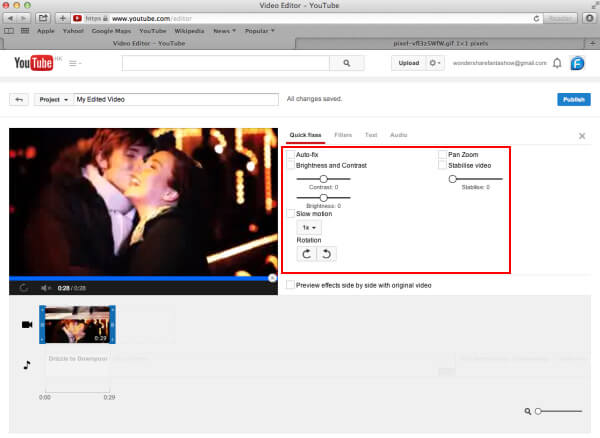
3. Adım Yakınlaştırdıktan sonra videoyu önizleyin. Video tatmin ediciyse, "Oluştur" düğmesini tıklayıp yakınlaştırma videosunu istediğiniz formatta dışa aktarabilirsiniz. Video Düzenleyici bir dizi video formatını destekler.
Bir videoyu yakınlaştırmak istediğinizde iMovie'yi kullanabilirsiniz. iMovie, kullandığınız video biçimi ne olursa olsun bir videoyu yakınlaştırma özelliğine sahiptir. iMovie ile, video kendi zaman çizelgesine aktarıldığı sürece videoyu yakınlaştırabilirsiniz. Ayrıca, bu programı bir videoyu uzaklaştırmak için de kullanabilirsiniz. Şimdi size iMovie ile bir videoyu nasıl yakınlaştıracağınızı göstereceğiz.
1. Adım Mac'inizde iMovie programını başlatın. Ve video dosyalarını zaman çizelgesine aktarın.
2. Adım Proje işyerinde, üstte bir "kırpma" düğmesi göreceksiniz ve düğmesini tıklayacaksınız. "Ken yanıkları" seçmelisiniz, bundan sonra kırmızı ve yeşil renklerle iki dikdörtgen göreceksiniz.
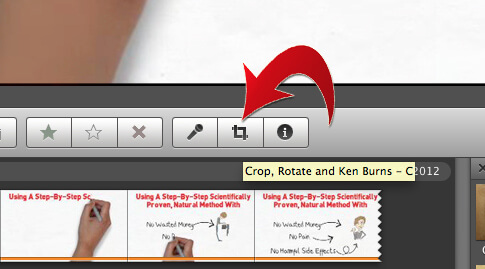
3. Adım Dikdörtgenlerden biri yakınlaştırmanın başlangıç noktasına, diğeri bitiş noktasına yerleştirilir. Belirtilmemiş bölümleri yakınlaştırmamanız için bunu doğru yaptığınızdan emin olun. Dikdörtgenlerin boyutlarını değiştirmek istediğinizde, boyutu küçültmek için köşelerden herhangi birini, boyutu artırmak için dışını sürükleyin.
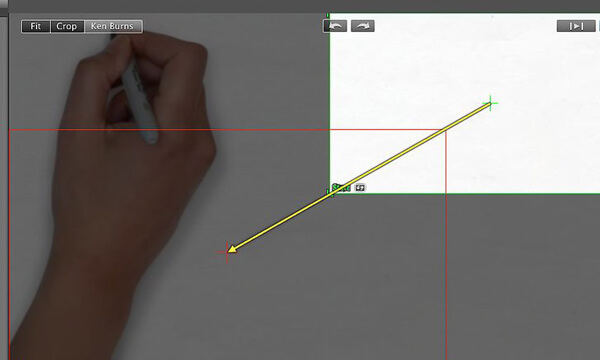
4. Adım Videoyu önizlemek için "oynat" düğmesini tıklayın. Memnun olduğunuzda, memnun olduğunuzda "Bitti" düğmesini tıklayın. Video yakınlaştırma efekti videoya otomatik olarak uygulanacaktır.
hakkında daha fazla bilgi ister iMovie'de videoyu yakınlaştırma, burayı ziyaret et.
Artık videoları yakınlaştırmak için uygun çözümü bulmalısınız. Umarım bu yazıyı okuduktan sonra videoları kolayca yakınlaştırabilirsiniz. Hala herhangi bir sorunuz varsa veya bir videoyu yakınlaştırmak için daha iyi bir yönteminiz varsa, bize bir mesaj bırakabilirsiniz.